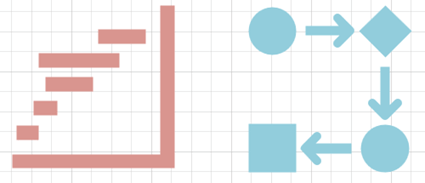Végtelen vászon
Örömmel jelentjük be, hogy egy új funkció, amely lehetővé teszi, hogy terjesszen a kreatív határokat azáltal, hogy teret biztosít az ötletek rögzítésére, rendszerezésére és megjelenítésére korlátozások nélkül. A Webes Visio Végtelen vászon egy igazán korlátlan vászont biztosít, amely mentes a lapok korlátozásától. Akár folyamatábrákat, szervezeti diagramokat, hálózati diagramokat vagy más rajzokat hoz létre, az Infinite Canvas rugalmasan fejezi ki ötleteit kreatív módon.
További részletekért lásd : A rajzlap vagy a nyomtató papírméretének módosítása.
Örökölt .vsd fájlok szerkesztése
Visio 2. csomag licenccel közvetlenül a Webes Visio szerkesztheti az örökölt .vsd fájlokat. Ennek módjáról a következő YouTube videóból tájékozódhat: .vsd fájlok szerkesztése a Webes Visio alkalmazásban
Vizuális érthetőség létrehozása tárolókkal
A tárolók funkcióval könnyebben áttekintheti a diagramokat. Visio (1. csomag) és Visio 2. csomag előfizetők mostantól egyszerűen csoportosíthatják a kapcsolódó alakzatokat, és vizuálisan áttekinthetőbbé tehetik azokat.
Billentyűparancsok kéznél
A munkafolyamat egyszerűsítése és a hatékonyság növelése érdekében a billentyűparancsok praktikus listájának elérése: A menüszalagon válassza a Súgó fület, majd
Kapcsolódó alakzatok rendszerezése rétegek használatával
Visio (1. csomag) vagy Visio 2. csomag licenccel mostantól rétegek használatával csoportosíthatja a rajzban lévő kapcsolódó alakzatokat, és egyszerre módosíthatja a rétegtagok tulajdonságait.
Egyéb új funkciók
További információk tárolása az alakzatokban
Az új Alakzatadatok panelen további információkat tárolhat az alakzatokban. Hálózati diagramokhoz, folyamatábrákhoz és sok máshoz is hasznos.
-
Az Visio asztali alkalmazásban eredetileg létrehozott diagramok esetében Visio (1. csomag) és Visio 2. csomag-előfizetők megtekinthetik és szerkeszthetik az alakzatadat-mezőket a Visio webalkalmazásban.
-
Microsoft 365 rendszerű Visio felhasználók megtekinthetik ezeket az alakzatadatokat, de nem szerkeszthetik az adatokat.
Formázási beállítások a jobb gombbal kattintva
A vásznon lévő kijelölésre a jobb gombbal kattintva megnyithatja a formázási beállítások (például félkövér, dőlt, betűstílus és betűméret, igazítás, kivágás, másolás és beillesztés) helyi menüjét.
Visio használata Microsoft Teams
Visio mostantól személyes alkalmazásként vagy privát munkaterületként érhető el a Microsoft Teams-ben. Privát munkaterület esetén Visio fájlokat tekinthet meg, szerkeszthet és hozhat létre egy központi helyen anélkül, hogy elhagyná Teams.
Dynamics 365 és Power Platform ikonjai
Most már két rajzsablonunk van a legújabb ikonokkal, amelyek segítenek a Dynamics 365 és a Power Platformra épülő megoldások szemléltetésében.
Kubernetes-alakzatok
Hozzáadtunk egy rajzsablont, amellyel megjelenítheti a tárolóalapú alkalmazásokat a Kubernetesben.
Információban gazdag szervezeti diagramok egyszerűen létrehozva
A Visio (1. csomag) vagy Visio 2. csomag mostantól olyan szervezeti diagramokat hozhat létre, amelyek fényképeket és adatokat , például részlegnevet és kapcsolattartási adatokat tartalmazhatnak. A Webes Visio használó felhasználók pedig gyorsabban és egyszerűbben hozhatnak létre szervezeti diagramokat.
További sablonok, amelyek segítenek az első lépésekben
Alaposabb diagramokkal rendelkezünk – folyamatábrákhoz, folyamatlépésekhez, blokkdiagramokhoz, ciklusdiagramokhoz és üzleti mátrixokhoz. Első lépésként nyissa meg a Visio-sablonok lapot, vagy tekintse meg a kiemelt Visio-sablonok és -diagramok listáját.
Alakzatok üzleti folyamatok diagramkészítéséhez
Visio (1. csomag) és 2 előfizető napló-, EPC- és hibafa-elemzési diagramokat rajzolhat Webes Visio új rajzsablonokkal az üzleti folyamatokhoz. Az Alakzatok panelen keresse meg a félkövér kifejezéseket.
BPMN-diagramok
Visio 2. csomag előfizetők új rajzsablonnal rajzolhatnak BPMN-diagramokat Webes Visio. További információ: BPMN-kompatibilis folyamatok létrehozása.
Rajzok ikonjai
A rajzok szemléltetéséhez több mint 1000 ikonalakzat közül választhat körülbelül 30 kategóriában, például elemzések, akadálymentesség, személyek, folyamatok és sok más. Az Alakzatok lapon keressen egy kategóriát; ekkor megjelenik egy rajzsablon, amely a kapcsolódó ikonokkal van feltöltve, amelyek közül választhat.